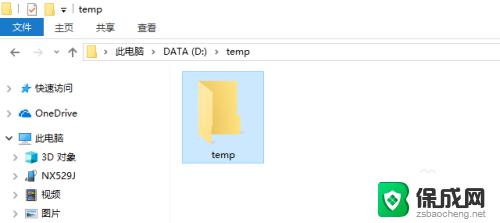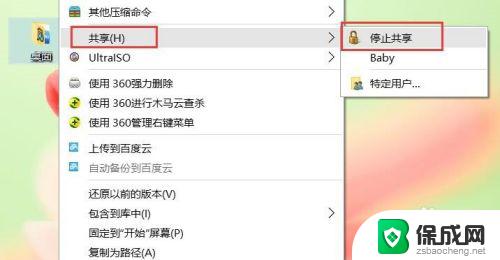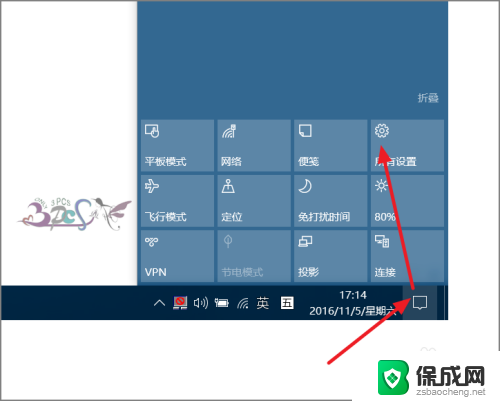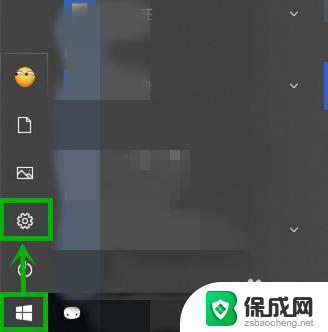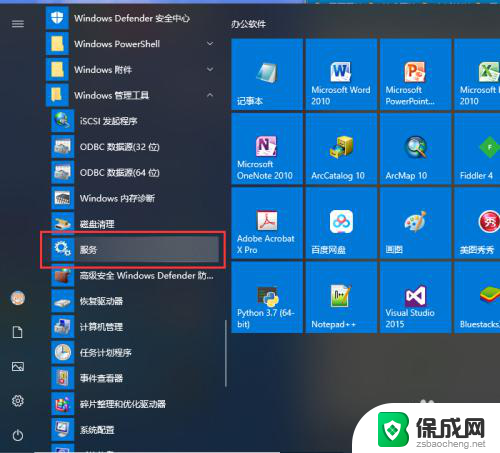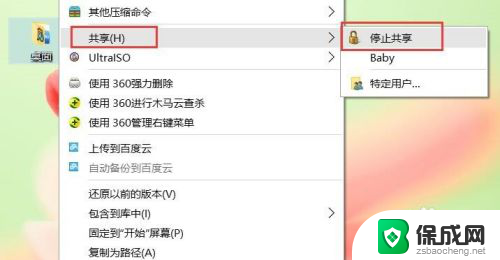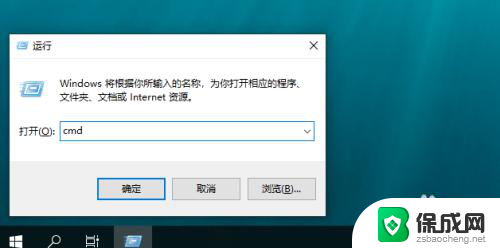win10 共享文件夹 密码 Win10访问共享文件需要密码怎么取消
更新时间:2023-09-28 11:52:21作者:jiang
win10 共享文件夹 密码,在使用Windows 10共享文件夹时,有时候我们可能会遇到需要输入密码才能访问共享文件的情况,这对于一些用户来说可能会觉得不太方便,因为每次访问都需要输入密码。幸运的是取消Win10访问共享文件夹需要密码是可以实现的。接下来我们将探讨如何取消这一设置,以便更轻松地访问共享文件夹。
具体步骤:
1.在Windows10桌面,我们右键点击右下角的“打开网络和Internet设置”菜单项。

2.在打开的网络设置窗口中,我们点击右侧的网络和共享中心快捷链接。
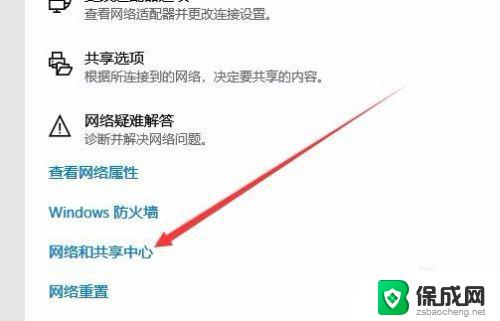
3.在打开的网络和共享中心窗口中,我们点击左侧边栏的“更改高级共享设置”快捷链接
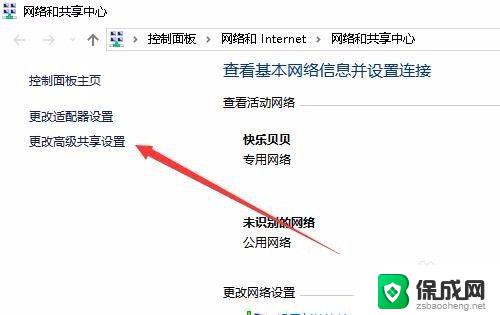
4.在右侧打开的窗口中,我们点击密码保护的共享设置项。我们选择“关闭密码保护共享”设置项。
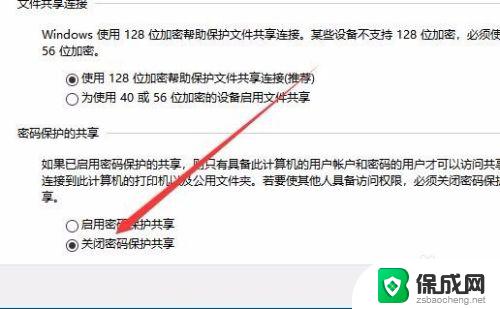
以上就是Win10共享文件夹密码的全部内容,如果您还有不明白的地方,可以按照本文的方法操作,希望能为大家提供帮助。